windows 7作为一款广受好评的操作系统,虽然微软已终止对其官方支持,但仍有不少用户坚持使用。为了提升系统的运行效率,许多用户希望优化开机速度,或自定义某些程序的开机自启设置。这些开机启动项会在系统启动时自动加载,可能拖慢开机过程并占用系统资源。本文将全面介绍在windows 7中如何管理开机启动项。

一、通过任务管理器控制启动项
任务管理器是Windows系统内置的重要工具,不仅能监控运行中的进程,还能管理开机启动项目。具体操作步骤如下:
1、启动任务管理器
可以按下Ctrl+Shift+Esc快捷键,或者右键点击任务栏选择“启动任务管理器”来打开。
2、进入“启动”标签页
在任务管理器界面中,切换至“启动”选项卡。这里会列出所有配置为随系统启动而运行的程序,并显示每个程序的名称、当前状态以及对启动性能的影响程度。
3、启用或关闭启动项
若想让某个程序开机自动运行,可右键点击该条目并选择“启用”;若不希望其开机启动,则选择“禁用”。合理禁用非必要程序,有助于显著加快开机速度。
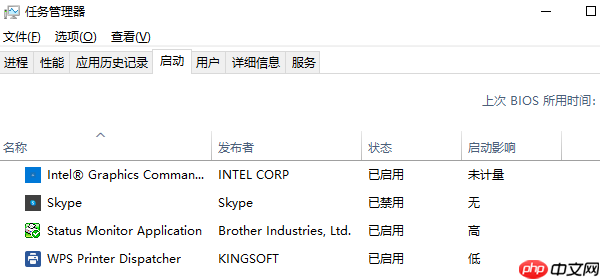
4、获取更多信息
对于不熟悉的启动项,可通过右键菜单选择“搜索在线”以查找相关信息,或点击“打开文件位置”查看其来源路径,从而判断是否安全、是否需要保留。
如果在优化启动项后电脑依然存在运行缓慢、卡顿等问题,建议使用专业的驱动维护工具如“驱动人生”进行系统检测与修复。操作流程如下:
①、点击上方下载按钮,安装并运行“驱动人生”,进入“驱动管理”功能模块,点击“立即扫描”;
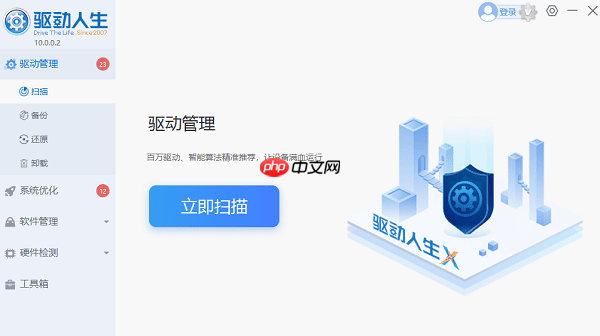
②、软件将自动识别存在问题的驱动程序,并在列表中推荐更新版本,用户只需选择相应驱动进行升级即可完成修复。
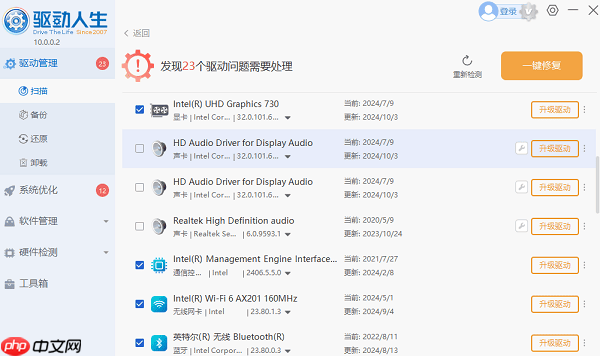
二、利用系统配置工具(msconfig)管理启动
系统配置工具(msconfig)是一个功能强大的系统调试与启动管理工具,可用于查看和修改启动设置。使用方法如下:
1、调出运行窗口
按下Win+R组合键,弹出“运行”对话框。
2、运行msconfig命令
在运行框中输入
,然后按回车键确认。
3、进入“启动”设置界面
在打开的系统配置窗口中,切换到“启动”选项卡,系统将展示所有已注册的开机启动程序。
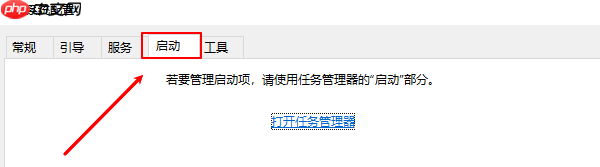
4、调整启动项状态
通过勾选或取消勾选程序前的复选框,来决定其是否随系统启动。注意:切勿随意禁用系统关键组件,以免造成系统异常。
5、保存设置并重启
修改完成后,点击“应用”再点击“确定”,系统会提示是否立即重启电脑,也可选择稍后手动重启以使更改生效。
三、通过“启动”文件夹添加或删除启动项
Windows 7提供了“启动”文件夹功能,用户只需将程序的快捷方式放入此文件夹,即可实现开机自动运行。操作方式如下:
1、打开用户启动目录
按下Win+R打开运行窗口,输入
后回车,即可打开当前用户的启动文件夹。
2、添加程序快捷方式
将需要开机启动的程序的快捷方式拖拽进该文件夹,或右键空白处选择“新建”→“快捷方式”,然后浏览并选择目标程序。
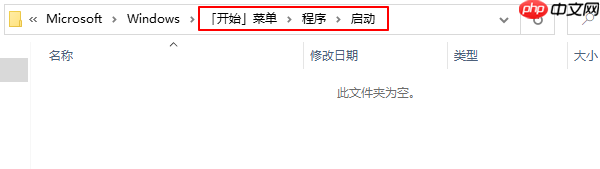
3、移除不需要的启动项
若想取消某程序的开机自启,只需在启动文件夹中找到其快捷方式并删除即可。
四、清理注册表中的隐藏启动项
部分程序可能未在常规界面显示,而是直接在注册表中设置了开机启动。若具备一定技术基础,可通过注册表编辑器进行管理:
1、启动注册表编辑器
按下Win+R打开运行窗口,输入
并回车。
2、访问启动项注册表路径
在注册表编辑器中依次导航至以下两个位置:
HKEY_CURRENT_USER\Software\Microsoft\Windows\CurrentVersion\Run
HKEY_LOCAL_MACHINE\Software\Microsoft\Windows\CurrentVersion\Run
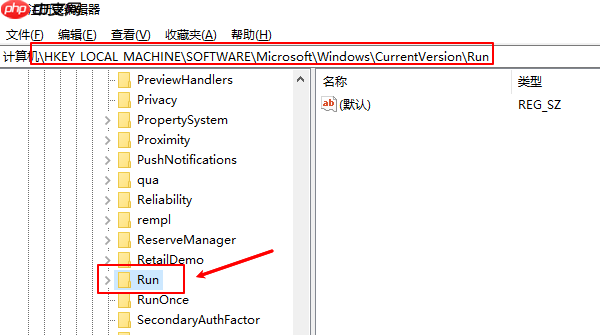
3、删除无效或不需要的启动条目
在右侧窗格中查看各启动项,右键点击不需要的条目并选择“删除”。操作时务必谨慎,误删系统关键注册表项可能导致系统故障或无法正常启动。

 路由网
路由网










